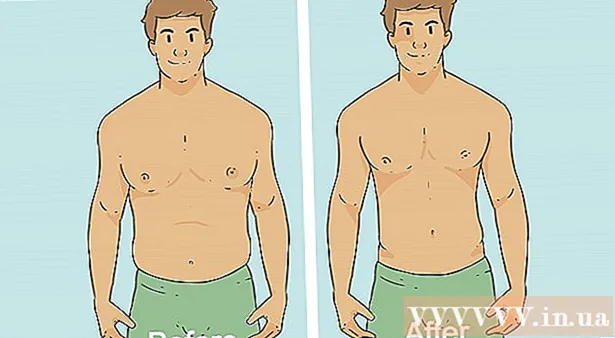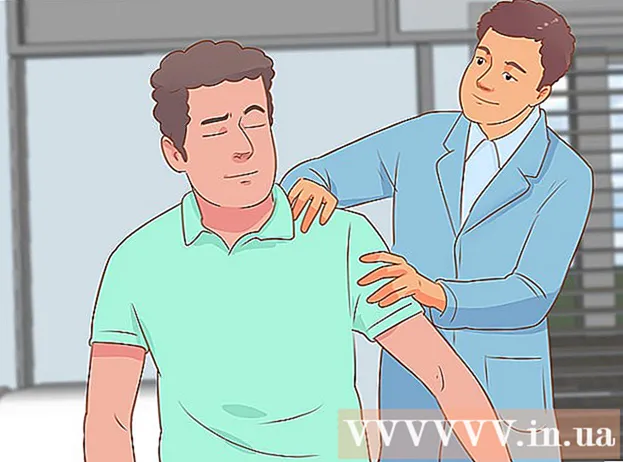Autor:
Judy Howell
Dátum Stvorenia:
6 V Júli 2021
Dátum Aktualizácie:
1 V Júli 2024

Obsah
- Na krok
- Metóda 1 z 3: Spýtanie sa predchádzajúceho vlastníka
- Metóda 2 z 3: Používanie servera DNS Bypass
- Metóda 3 z 3: Platba za odomknutie
Tento článok vás naučí, ako odstrániť aktivačný zámok z iCloudu na iPhone alebo iPade. Môžete požiadať predchádzajúceho vlastníka, aby ho odstránil zo služby Nájsť môj iPhone, používal iné servery DNS počas nastavenia alebo aby platil za odblokovanie.
Na krok
Metóda 1 z 3: Spýtanie sa predchádzajúceho vlastníka
 Požiadajte predchádzajúceho vlastníka o odstránenie iPhonu zo služby Nájsť môj iPhone. Toto je najjednoduchší a najrýchlejší spôsob zrušenia aktivačného zámku. Zvyšné kroky v tomto spôsobe musí urobiť predchádzajúci vlastník.
Požiadajte predchádzajúceho vlastníka o odstránenie iPhonu zo služby Nájsť môj iPhone. Toto je najjednoduchší a najrýchlejší spôsob zrušenia aktivačného zámku. Zvyšné kroky v tomto spôsobe musí urobiť predchádzajúci vlastník.  Zaregistrujte sa na https://www.icloud.com v prehliadači. Predchádzajúci vlastník musí používať účet prihlásený do vášho zariadenia iPhone alebo iPad.
Zaregistrujte sa na https://www.icloud.com v prehliadači. Predchádzajúci vlastník musí používať účet prihlásený do vášho zariadenia iPhone alebo iPad.  kliknite na Nájdi môj iPhone.
kliknite na Nájdi môj iPhone.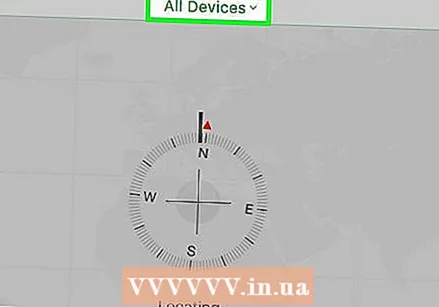 kliknite na Všetky zariadenia. Zobrazí sa zoznam priradených telefónov iPhone alebo iPad.
kliknite na Všetky zariadenia. Zobrazí sa zoznam priradených telefónov iPhone alebo iPad.  Kliknite na iPhone alebo iPad s aktivačným zámkom.
Kliknite na iPhone alebo iPad s aktivačným zámkom. kliknite na Odstrániť z účtu. Ak sa táto možnosť nezobrazuje, kliknite znova na položku „Všetky zariadenia“ a potom na tlačidlo „Odstrániť“ vedľa zariadenia iPhone alebo iPad.
kliknite na Odstrániť z účtu. Ak sa táto možnosť nezobrazuje, kliknite znova na položku „Všetky zariadenia“ a potom na tlačidlo „Odstrániť“ vedľa zariadenia iPhone alebo iPad. 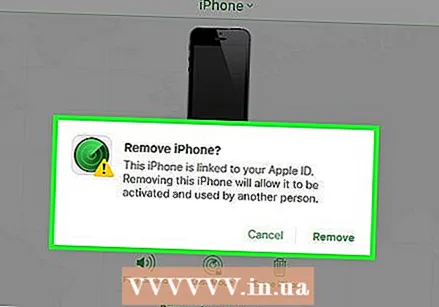 Podľa pokynov na obrazovke potvrďte odstránenie. Po odstránení iPhonu alebo iPadu už nebude iPhone alebo iPad uzamknutý.
Podľa pokynov na obrazovke potvrďte odstránenie. Po odstránení iPhonu alebo iPadu už nebude iPhone alebo iPad uzamknutý.
Metóda 2 z 3: Používanie servera DNS Bypass
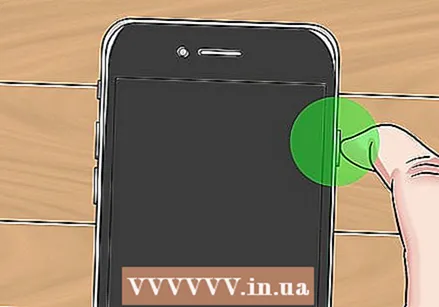 Zapnite svoj iPhone alebo iPad. Ak je telefón alebo tablet už zapnutý, reštartujte ho, aby ste ho mohli nastaviť ako nové zariadenie.
Zapnite svoj iPhone alebo iPad. Ak je telefón alebo tablet už zapnutý, reštartujte ho, aby ste ho mohli nastaviť ako nové zariadenie. - Táto metóda pomôže otvoriť uzamknutý iPhone alebo iPad pomocou rôznych adries DNS.
 Dokončite proces inštalácie, kým sa nedostanete na obrazovku „Choose WiFi Network“. Než sa tam dostanete, musíte si okrem iného nastaviť jazyk a región.
Dokončite proces inštalácie, kým sa nedostanete na obrazovku „Choose WiFi Network“. Než sa tam dostanete, musíte si okrem iného nastaviť jazyk a región.  Stlačte tlačidlo Domov v dolnej časti obrazovky.
Stlačte tlačidlo Domov v dolnej časti obrazovky. Stlačte Ďalšie nastavenia WiFi. Zobrazí sa zoznam nastavení Wi-Fi.
Stlačte Ďalšie nastavenia WiFi. Zobrazí sa zoznam nastavení Wi-Fi. 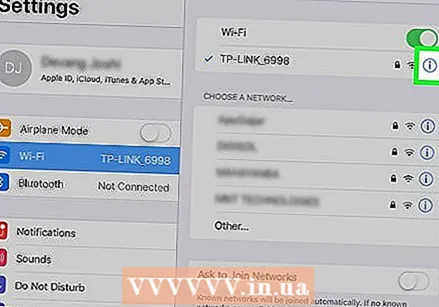 Stlačte „i“ v kruhu vedľa vašej siete Wi-Fi.
Stlačte „i“ v kruhu vedľa vašej siete Wi-Fi. Stlačte Nakonfigurujte DNS.
Stlačte Nakonfigurujte DNS. Stlačte Ručne.
Stlačte Ručne. Stlačte + Pridať server. Zobrazí sa prázdne pole.
Stlačte + Pridať server. Zobrazí sa prázdne pole.  Zadajte adresu servera svojej polohy. Sú tieto možnosti:
Zadajte adresu servera svojej polohy. Sú tieto možnosti: - „USA / Severná Amerika“: 104.154.51.7
- „Európa“: 104,155,28,90
- „Ázia“: 104,155,220,58
- „Afrika, Austrália a ďalšie miesta“: 78.109.17.60
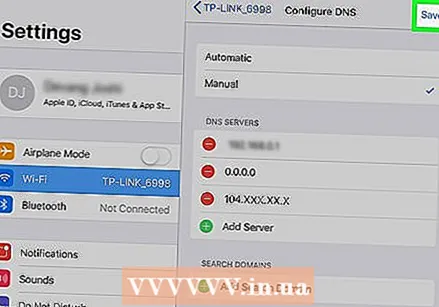 Stlačte Uložiť.
Stlačte Uložiť.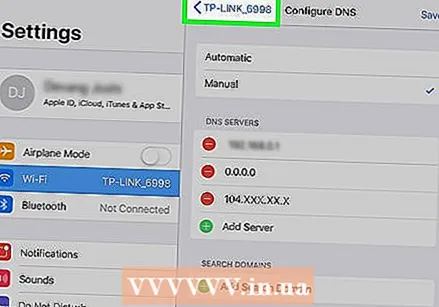 Stlačte tlačidlo späť. Týmto sa vrátite k informáciám o sieti.
Stlačte tlačidlo späť. Týmto sa vrátite k informáciám o sieti. 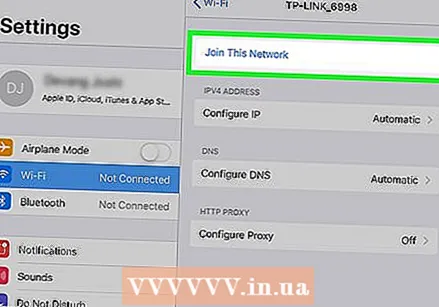 Stlačte Pripája sa k tejto sieti. Ak sa vyžaduje heslo, zobrazí sa vyskakovacie okno.
Stlačte Pripája sa k tejto sieti. Ak sa vyžaduje heslo, zobrazí sa vyskakovacie okno.  Zadajte heslo siete a stlačte Spojiť v pravom hornom rohu obrazovky.
Zadajte heslo siete a stlačte Spojiť v pravom hornom rohu obrazovky. Keď sa iPhone alebo iPad pokúša prebudiť, stlačte tlačidlo späť. Týmto sa vrátite na stránku Wi-Fi, kde v hornej časti obrazovky uvidíte niečo podobné ako „iCloudDNSBypass.net“.
Keď sa iPhone alebo iPad pokúša prebudiť, stlačte tlačidlo späť. Týmto sa vrátite na stránku Wi-Fi, kde v hornej časti obrazovky uvidíte niečo podobné ako „iCloudDNSBypass.net“.  Stále nastavujte svoj iPhone alebo iPad. Teraz, keď ste použili tieto špeciálne adresy, ste zámok obišli. Teraz nastavte svoj telefón alebo tablet obvyklým spôsobom.
Stále nastavujte svoj iPhone alebo iPad. Teraz, keď ste použili tieto špeciálne adresy, ste zámok obišli. Teraz nastavte svoj telefón alebo tablet obvyklým spôsobom.
Metóda 3 z 3: Platba za odomknutie
 Ak chcete odstrániť zámok z iCloudu, vyhľadajte na internete renomovanú službu. Existuje mnoho podvodov, takže je dôležité urobiť si prieskum.
Ak chcete odstrániť zámok z iCloudu, vyhľadajte na internete renomovanú službu. Existuje mnoho podvodov, takže je dôležité urobiť si prieskum. - Je veľmi zriedkavé, že spoločnosť bezplatne odstráni aktivačný zámok - ak uvidíte akékoľvek takéto tvrdenia, pravdepodobne ide o podvod.
- Ak si nie ste istí spoločnosťou, pozrite si jej recenzie na RipoffReport, TrustPilot alebo Trustmark Reviews.
- Niektoré odporúčané platiace weby sú iPhoneIMEI.net a Official iPhone Unlock.
 Uistite sa, že poznáte kód IMEI vášho iPhone. Služba odblokovania vyžaduje tento kód na odomknutie telefónu. Tu nájdete tento kód pre rôzne modely:
Uistite sa, že poznáte kód IMEI vášho iPhone. Služba odblokovania vyžaduje tento kód na odomknutie telefónu. Tu nájdete tento kód pre rôzne modely: - „IPhone 6s, 6s Plus, 7, 7 Plus, 8, 8 Plus, iPhone X“: Kód IMEI sa nachádza v zásobníku SIM. Vložte nástroj na vysunutie (alebo koniec kancelárskej spinky) do otvoru v zásobníku. Nachádza sa na pravej strane telefónu. Vytiahnite zásobník a vyhľadajte kód IMEI na vonkajšom okraji zásobníka.
- „IPhone 5, 5c, 5s, SE, 6, 6 Plus, iPad“: Kód IMEI je vytlačený na zadnej strane telefónu v spodnej časti. Číslo je za „IMEI“.
 Postupujte podľa pokynov na webovej stránke, ktorú ste si vybrali. Pridajte kód IMEI, číslo modelu a platobné informácie, ako to vyžaduje webová stránka, a potom podľa pokynov na obrazovke dokončite postup odblokovania.
Postupujte podľa pokynov na webovej stránke, ktorú ste si vybrali. Pridajte kód IMEI, číslo modelu a platobné informácie, ako to vyžaduje webová stránka, a potom podľa pokynov na obrazovke dokončite postup odblokovania.